कस्टम फ़ील्ड के साथ Microsoft Word फ़ॉर्म को स्वचालित कैसे करें

Microsoft Word में कस्टम फ़ील्ड का उपयोग करने से आप जेनेरिक दस्तावेज़ों को निर्देशित कर सकते हैं जिन्हें आप विभिन्न उद्देश्यों के लिए पुन: उपयोग कर सकते हैं। यहाँ एक नज़र है कि उन्हें कैसे बनाया जाए और आप क्यों चाहते हैं।
चाहे आप एक छात्र या एक कार्यालय कार्यकर्ता होंलगभग हर किसी को हर हाल में दस्तावेजों का उपयोग करने की आवश्यकता होती है। कुछ नौकरियों के लिए यह भी आवश्यक है कि आप नियमित रूप से एक ही अक्षर, फॉर्म या कुछ अन्य दस्तावेज का उत्पादन करें। अपने दस्तावेज़ों में कस्टम फ़ील्ड का उपयोग करना बहुत समय बचा सकता है। यहाँ एक नज़र है कि वे क्या हैं और उनका उपयोग कैसे करें।
कस्टम फ़ील्ड क्या हैं?
कस्टम फ़ील्ड आपको एक सामान्य दस्तावेज़ बनाने देते हैं जिसे आप अन्य उद्देश्यों के लिए पुन: उपयोग कर सकते हैं। ऐसा करने से आप अपनी प्रक्रियाओं को सुव्यवस्थित कर सकते हैं, और यह आपको एक बहुत ही कुशल कार्यकर्ता या छात्र बना सकता है।
ऐसे कई तरीके हैं जिनसे आप कस्टम फ़ील्ड का उपयोग कर सकते हैं। आप कस्टम फ़ील्ड के साथ एक फ़ॉर्म लेटर बना सकते हैं, जिसका उपयोग आप इसे उस व्यक्ति के लिए करने के लिए कर सकते हैं जिसे आप इसे भेज रहे हैं। आप एक सर्वेक्षण या डेटा-संग्रह प्रपत्र बनाने के लिए उनका उपयोग कर सकते हैं जिसे आप उन सूचनाओं की परवाह किए बिना पुन: उपयोग कर सकते हैं जिन्हें आपको एकत्र करने की आवश्यकता है। इस दृष्टिकोण को लेने से आप घंटों के प्रयासों को बचा सकते हैं क्योंकि आपको दस्तावेजों को बार-बार पुनर्व्यवस्थित नहीं करना पड़ेगा।
कैसे एक कस्टम फ़ील्ड बनाने के लिए
Microsoft Word में कस्टम फ़ील्ड का उपयोग करना बहुत कुछ हैआपकी अपेक्षा से अधिक आसान। पहली बात यह तय करना है कि आप किस तरह का दस्तावेज़ बनाने जा रहे हैं, और आप किस शब्द या वाक्यांश को कस्टमाइज़ करने जा रहे हैं।
उदाहरण के लिए, मान लें कि आप एक पत्र बनाना चाहते हैं जिसका उपयोग आप अपने ग्राहकों को उद्धरण भेजने के लिए करते हैं। आप एक बार पत्र लिख सकते हैं, और फिर उस पत्र के क्षेत्रों की पहचान कर सकते हैं जिसे आप अनुकूलन करना चाहते हैं।
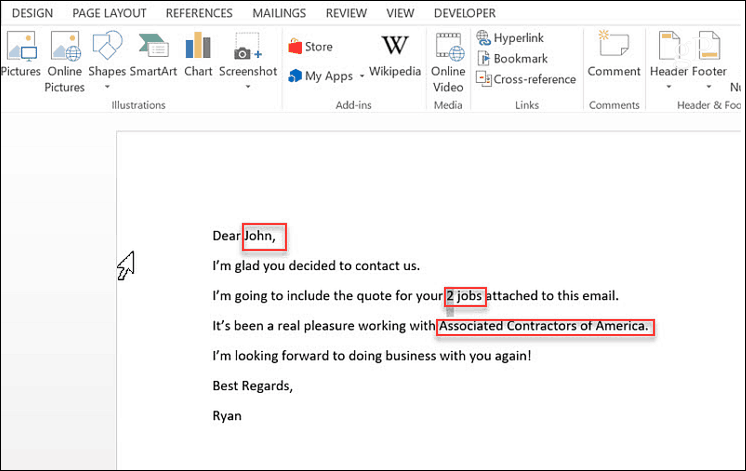
इसलिए, इस उदाहरण में, आप तीन बनाना चाहते हैंकस्टम फील्ड्स; प्राप्तकर्ता का नाम, नौकरियों की संख्या और कंपनी का नाम। उन कस्टम फ़ील्ड्स को सेट करने के लिए, Word में जानकारी मेनू में जाएं, और स्क्रीन के दाईं ओर ड्रॉपडाउन तीर पर क्लिक करें गुण> उन्नत गुण.
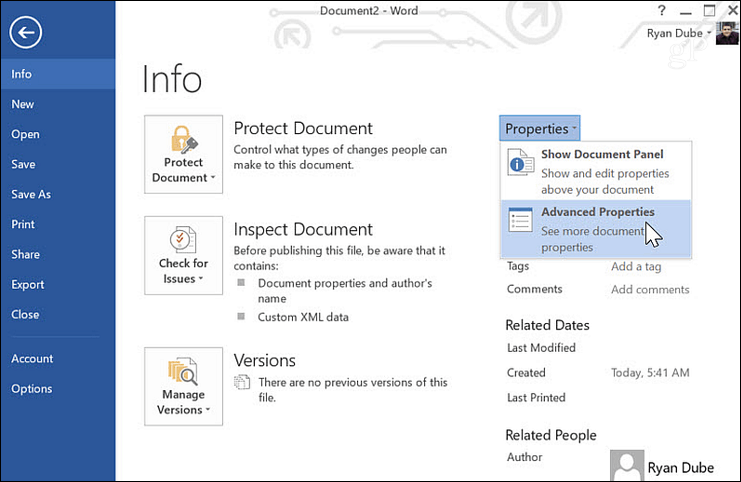
इस पॉप-अप में, आप प्राप्तकर्ता फ़ील्ड को नाम से जोड़ सकते हैं। प्रकार, और मान के रूप में "पाठ" चुनें। क्लिक करें जोड़नाऔर फिर ठीक.
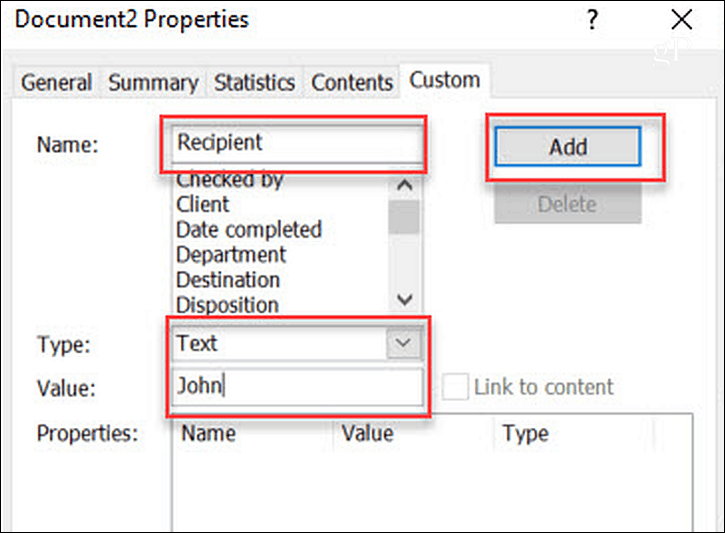
अपने दस्तावेज़ में, आप अपने मूल पत्र में "जॉन" नाम को उजागर कर सकते हैं। Word मेनू में, पर क्लिक करें सम्मिलित करें मेनू, क्विक पार्ट्स ड्रॉपडाउन पर क्लिक करें, और फ़ील्ड चुनें। पॉप-अप विंडो में, पर क्लिक करें DocProperty के अंतर्गत क्षेत्र के नाम, और प्राप्तकर्ता (या जो भी आपने नाम दिया है) पर क्लिक करें संपत्ति.
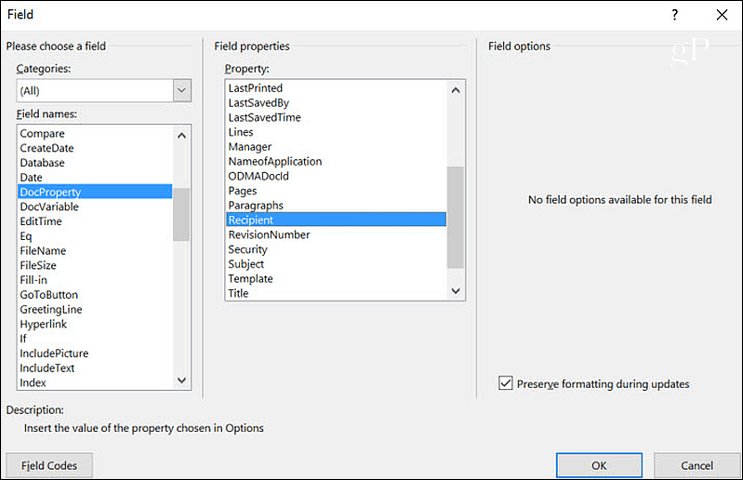
जब आप क्लिक करेंगे ठीक, यह हमारे हाइलाइट किए गए पाठ को आपके द्वारा परिभाषित फ़ील्ड (और फ़ील्ड मान) के साथ अपडेट करेगा। अब, आप वापस जा सकते हैं उन्नत गुण फिर से, और बाकी खेतों को जोड़ें।
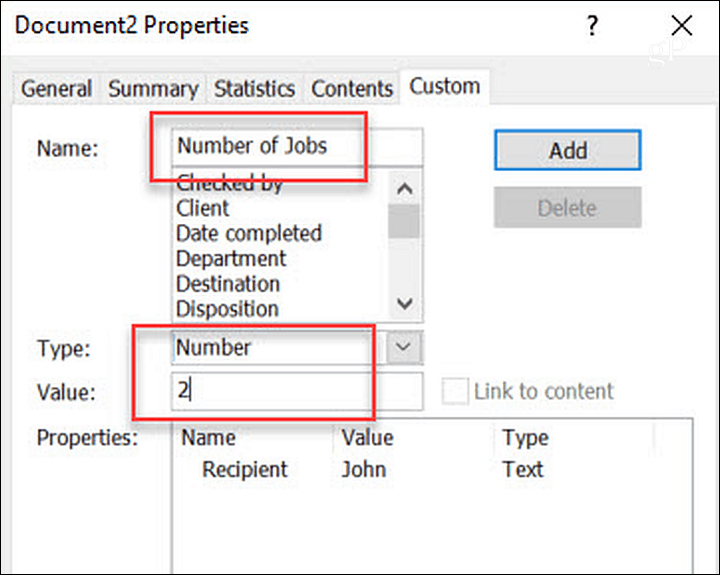
एक बार जब आप उन सभी को जोड़ लेंगे, तो आप अपने सभी कस्टम फ़ील्ड को सूचीबद्ध देखेंगे गुण बॉक्स.
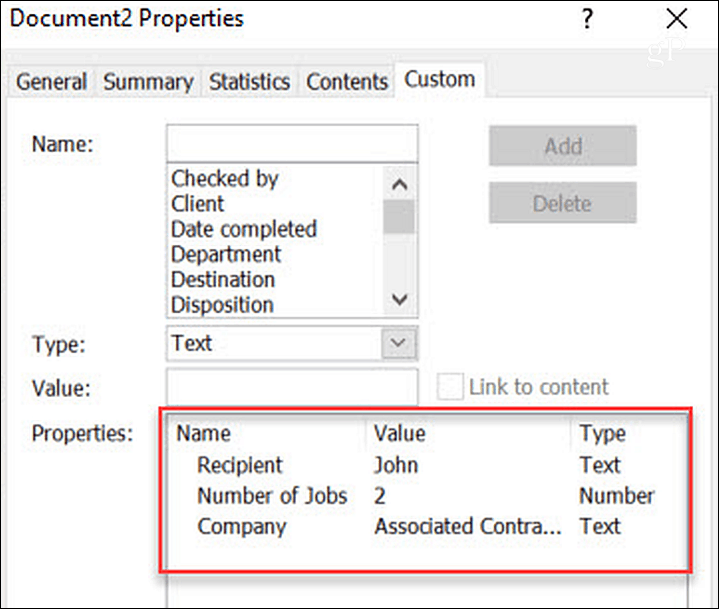
यदि आप कभी भी अपने कस्टम फ़ील्ड के मूल्यों में कोई बदलाव करते हैं, तो वास्तविक दस्तावेज़ में उन मानों को अपडेट करने के लिए, आपको बस फ़ील्ड पर राइट क्लिक करने और क्लिक करने की आवश्यकता है फ़ील्ड संपादित करें.
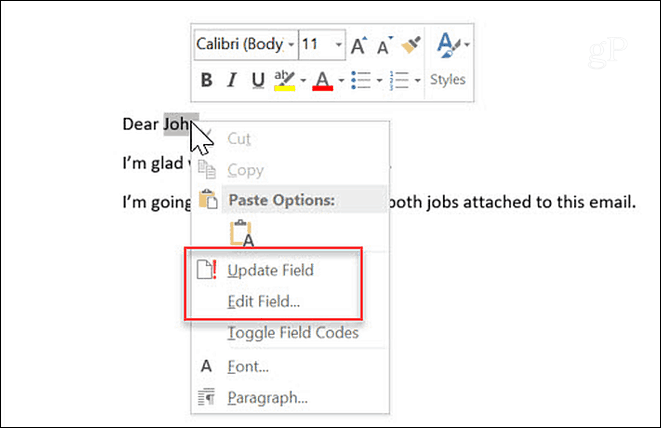
जब आपको एक नया पत्र एक नया लिखने की आवश्यकता होती हैप्राप्तकर्ता, आपको अपना पत्र स्क्रैच से नहीं लिखना है। अंतिम प्राप्तकर्ता के लिए आपके द्वारा बनाए गए दस्तावेज़ को खोलें, उन्नत गुण क्षेत्र में जाएं, और नए ग्राहक को पत्र भेजने के लिए सभी फ़ील्ड अपडेट करें। मान अपडेट करें, और क्लिक करें संशोधित बटन।
यह मान को अपडेट करेगा गुण अनुभाग। एक बार जब आप उन्नत गुणों में सभी कस्टम फ़ील्ड को अपडेट कर लेते हैं, तो आप अपने दस्तावेज़ पर वापस जा सकते हैं, फ़ील्ड हाइलाइट कर सकते हैं, और उन्हें अपडेट कर सकते हैं।
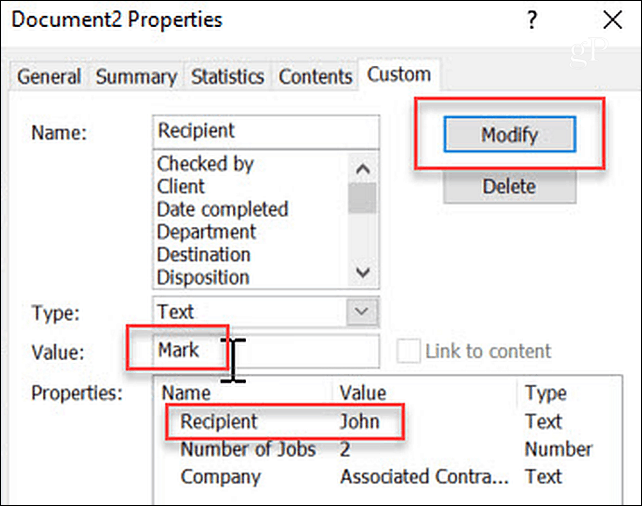
कस्टम फ़ील्ड का उपयोग क्यों करें?
कस्टम फ़ील्ड का उपयोग करना कटौती करने का एक शानदार तरीका हैआप जो पत्र लिख रहे हैं, उस पर समय व्यतीत करें या लोगों को लिखित संचार भेजें। यदि आपको नियमित रूप से ऐसा कुछ करने की आवश्यकता है, तो कस्टम फ़ील्ड के साथ अपना टेम्प्लेट पत्र बनाएं, और आपको कभी भी उस पत्र को दोबारा नहीं लिखना पड़ेगा। लेकिन उनके लिए कई अन्य उपयोग के मामले हैं।
चालान-प्रक्रिया
लगभग हर व्यवसाय को करने की आवश्यकता हैउन ग्राहकों को चालान दें, जिनके लिए आप उत्पादों या सेवाओं का उत्पादन करते हैं। यदि आप एक छोटा व्यवसाय हैं, तो हो सकता है कि आप लेखांकन सॉफ़्टवेयर का वहन करने में सक्षम न हों, जो आपके लिए इनवॉयस तैयार करता है, इसलिए आपको इनवॉइस बनाने की आवश्यकता होगी।
कई छोटे व्यवसाय के मालिक एक्सेल या का उपयोग करने का विकल्प चुनते हैंएक साथ चालान करने के लिए शब्द। यदि आप Word का उपयोग करते हैं तो आप प्रत्येक कॉलम को एक कस्टम फ़ील्ड के तहत प्रत्येक पंक्ति वस्तु बनाकर अपनी चालान प्रक्रिया को कारगर बना सकते हैं। आपको बस प्रत्येक सेल के लिए एक कस्टम फ़ील्ड बनाने की आवश्यकता है, जैसे आपने ऊपर दिए गए अक्षर उदाहरण में प्रत्येक फ़ील्ड के लिए किया था। फिर, अपना पहला "टेम्पलेट" इनवॉइस बनाएं और हर सेल में "एन / ए" डालें।
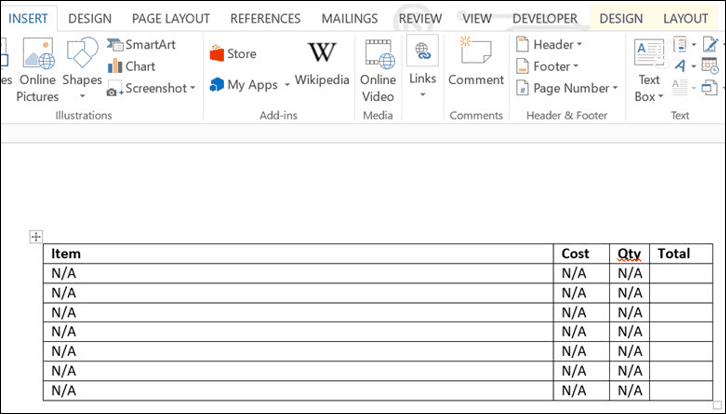
एक बार जब आप टेम्पलेट स्प्रेडशीट बना लेते हैं, तो आप यह परिभाषित कर सकते हैं कि प्रत्येक कस्टम फ़ील्ड कौन से सेल से जुड़ी है, सेल के अंदर पाठ पर राइट-क्लिक करके और उस पर क्लिक करके फ़ील्ड संपादित करें.
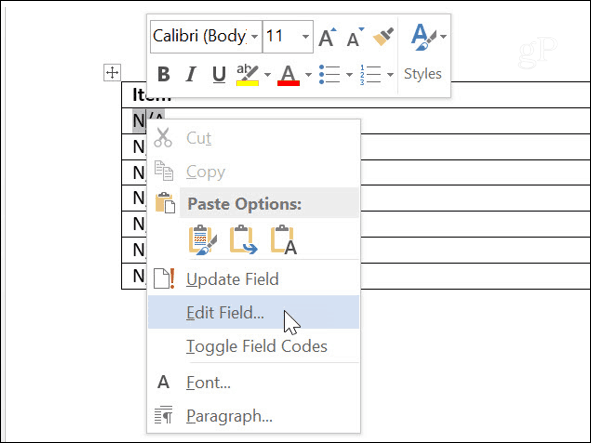
यह आपको यह चुनने देता है कि कौन सा कस्टम फ़ील्ड उस सेल को सौंपा गया है। सभी कक्षों से गुजरें और इस तरह से कस्टम फ़ील्ड असाइन करें।
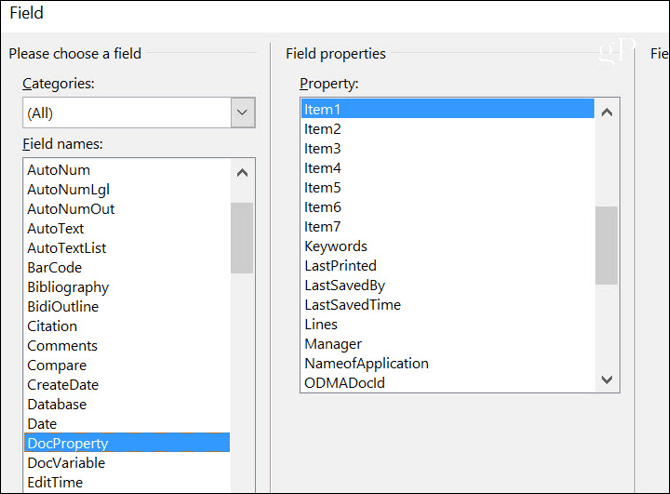
एक बार जब आप समाप्त कर लेते हैं, तो अगली बार आपको एक चालान बनाने की आवश्यकता होती है, आप बस अपना टेम्पलेट खोल सकते हैं, और उन्नत गुण क्षेत्र में जा सकते हैं। में रिवाज टैब, बस सभी कस्टम फ़ील्ड और के माध्यम से जानाअपने वर्तमान माह की चालान आवश्यकताओं के अनुसार मूल्य भरें। यह खरोंच से आपके पूरे चालान को डिज़ाइन करने की तुलना में बहुत तेज़ और कहीं अधिक कुशल है।
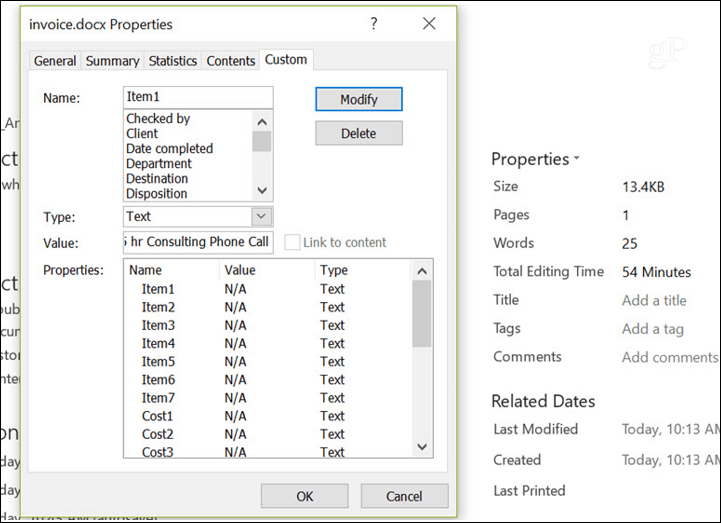
रूपरेखा
एक और क्षेत्र जो समय बचाने के लिए महान हो सकता हैऔर अपने जीवन को थोड़ा और अधिक कुशल बनाने के लिए रूपरेखा बनाने के लिए कस्टम क्षेत्रों का उपयोग कर रहा है। यह दृष्टिकोण वास्तव में केवल तभी काम करता है जब आप कोई ऐसा व्यक्ति हो जो अक्सर एक समान संख्या के साथ एक मानक रूपरेखा रखता हो। कॉलेज के प्रोफेसर के लिए पाठ्यक्रम जैसा कुछ।
इस स्थिति में, प्रत्येक पंक्ति वस्तु को एक के रूप में परिभाषित किया जा सकता हैपूरा मैदान। फिर एडवांस्ड प्रॉपर्टीज में एक जगह से, आप बस नीचे स्क्रॉल कर सकते हैं और एक ही स्थान पर अपनी रूपरेखा को परिभाषित कर सकते हैं। यह आपको सामान्य हेडर और रूपरेखा के अन्य क्षेत्रों को रखने देगा जो परिवर्तन नहीं करते हैं। और केवल उन पंक्ति वस्तुओं पर ध्यान केंद्रित करें जो अलग होंगी।
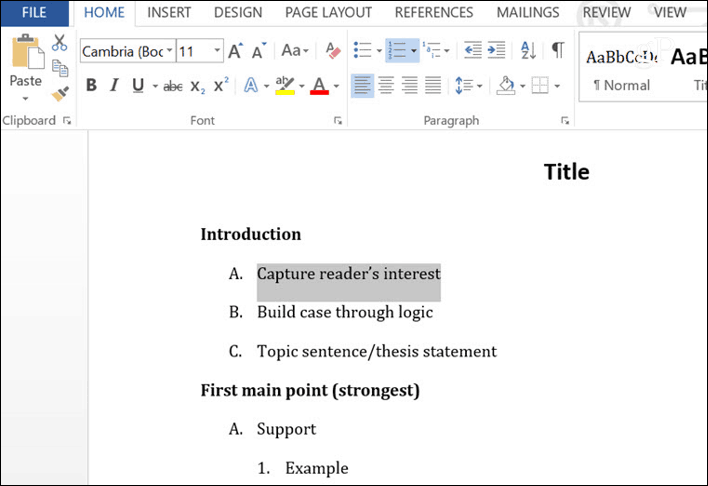
सर्वेक्षण
कस्टम फ़ील्ड का उपयोग करने का एक बहुत ही उपयोगी तरीका सर्वेक्षण या प्रश्नावली बनाने के लिए है। इस तरह के दस्तावेज़ में प्रश्नों की एक श्रृंखला शामिल हो सकती है, प्रत्येक उसके बाद एक रिक्त रेखा के साथ।
कस्टम रूपों का उपयोग करने के लिए दो दृष्टिकोण हैंइस तरह के एक दस्तावेज के साथ आप क्या करने की जरूरत पर निर्भर करता है। यदि आप छात्रों को सर्वेक्षण सौंप रहे हैं, उदाहरण के लिए, आप रिक्त फ़ील्ड को कस्टम फ़ील्ड के रूप में परिभाषित कर सकते हैं। फिर, फ़ॉर्म भरने वाले कोई भी व्यक्ति अपने उत्तर भरने के लिए उन्नत प्रॉपर्टीज़ बॉक्स का उपयोग कर सकता है, सभी एक पंक्ति में।
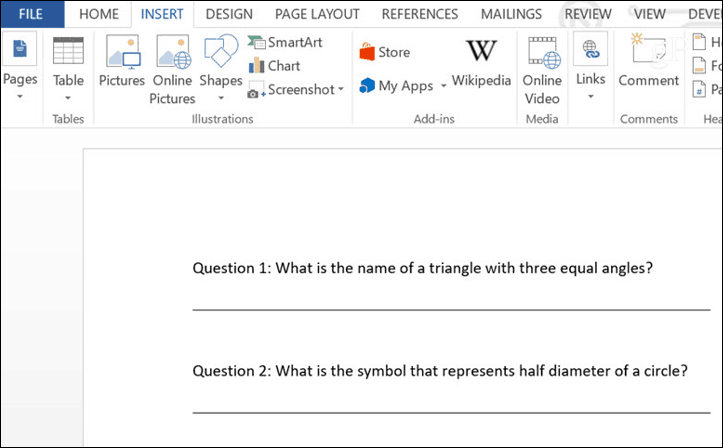
एक अन्य विकल्प एक परिदृश्य के लिए होगा जहां एशिक्षक को अक्सर एक परीक्षा बनाने की आवश्यकता होती है जिसमें प्रश्न और उत्तर होते हैं। उस स्थिति में, प्रश्नों को हर साल बदलना पड़ सकता है। शिक्षक प्रत्येक प्रश्न को एक कस्टम फ़ील्ड के रूप में परिभाषित कर सकता है, और वर्ष की शुरुआत में, बस प्रश्नों को अपडेट कर सकता है। यह पूरी तरह से परीक्षण और सुधार के दस्तावेजों को फिर से बनाने की आवश्यकता से बचा जाता है। स्वरूपण केवल एक बार किया जाता है। कस्टम फ़ील्ड्स को अपडेट करके आप इसे स्क्रैच करने के बिना एक पूरी तरह से नया दस्तावेज़ बनाते हैं।
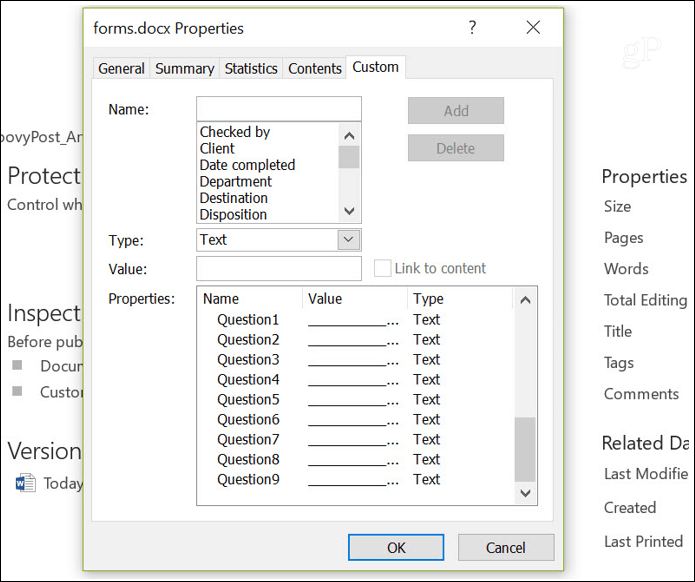
सूचना प्रपत्र
कस्टम फ़ील्ड के लिए यह अंतिम उपयोग मामला एक रूप है। यदि आपके पास कुछ जानकारी है तो आपको काम पर या घर पर अक्सर इकट्ठा करना होगा। आप इस तरह से एक फॉर्म बना सकते हैं, जो आपको उस जानकारी को जल्दी से इकट्ठा और दस्तावेज करने देता है। जैसा कि आप देख सकते हैं कि यह ऊपर दिए गए सर्वेक्षण परिदृश्य की तरह है, लेकिन यह एक ऐसा दस्तावेज़ होगा जो आप बनाएंगे जो आपको बार-बार एक ही जानकारी एकत्र करने की अनुमति देगा।
खेतों के रूप में इन रूपों में रिक्त को परिभाषित करके,आप बस उन्नत गुणों में जा सकते हैं, और सेकंड से मिनटों में फ़ॉर्म के लिए डेटा भर सकते हैं। यह दृष्टिकोण डेटा संग्रह के प्रयासों में महत्वपूर्ण रूप से कटौती कर सकता है, अपने आप को (या आपके कर्मचारी जो आपके लिए डेटा एकत्र करते हैं) महत्वपूर्ण समय की बचत करते हैं।
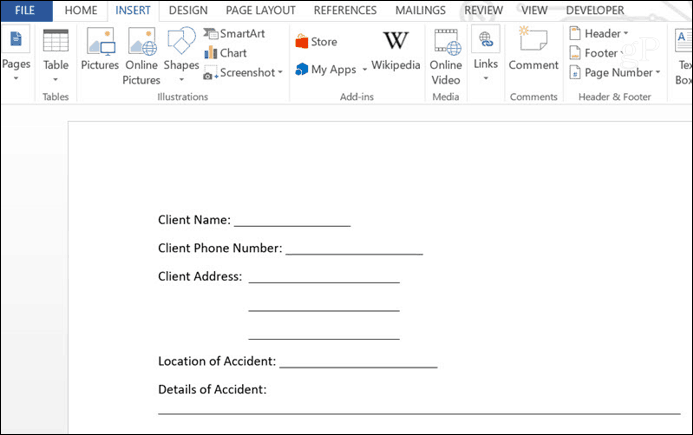
निष्कर्ष
जैसा कि आप देख सकते हैं, कस्टम फ़ील्ड एक शानदार तरीका हैअपने आप को या अपने व्यवसाय को अधिक कुशल बनाएं। ऊपर उल्लिखित उपयोग के मामले केवल एक छोटा सा नमूना है। किसी भी प्रकार का दस्तावेज जहां बहुत सारे दस्तावेज समान होते हैं और केवल कुछ खंडों में परिवर्तन होता है, कस्टम क्षेत्रों के साथ व्यवस्थित करने के लिए एक उम्मीदवार है।
हर दिन आपके साथ काम करने वाले या काम करने वाले दस्तावेज़ों को कुछ विचार दें, और आपको यह जानकर आश्चर्य हो सकता है कि कुछ कस्टम फ़ील्ड को शामिल करना आपको बहुत समय बचा सकता है।










एक टिप्पणी छोड़ें